HP EliteDesk 705 G2 Small Form Factor PC User Manual Page 1
Browse online or download User Manual for Unknown HP EliteDesk 705 G2 Small Form Factor PC. HP EliteDesk 705 G2 Base Model Small Form Factor PC [ro] [sk]
- Page / 58
- Table of contents
- BOOKMARKS
- Instrukcja obsługi sprzętu 1
- Informacje o podręczniku 3
- Spis treści 5
- 1 Cechy produktu 7
- Podzespoły na panelu przednim 8
- Podzespoły na panelu tylnym 9
- 4Rozdział 1 Cechy produktu 10
- 2 Rozbudowa komputera 11
- Zdejmowanie pokrywy przedniej 14
- Zakładanie panelu przedniego 16
- Złącza na płycie głównej 18
- Moduły DIMM 19
- Moduły DDR3/DDR3L-SDRAM DIMM 19
- Podłączanie do gniazd DIMM 19
- Instalowanie modułów DIMM 20
- Położenie napędów 26
- Blokada kablowa 44
- A Wymiana baterii 51
- BWyładowania elektrostatyczne 54
- Przygotowanie do transportu 56
- DUłatwienia dostępu 57
Summary of Contents
Instrukcja obsługi sprzętuHP EliteDesk 705 G2 SFF Business PC
Umiejscowienie numeru seryjnegoKażdemu komputerowi nadano unikatowy numer seryjny oraz numer identyfikacyjny produktu, któreznajdują się na zewnątrz k
2 Rozbudowa komputeraCechy komputera ułatwiające rozbudowę i serwisowanieBudowa komputera ułatwia jego rozbudowę i serwisowanie. Do wykonania niektóry
Wyjmowanie panelu dostępu komputeraAby uzyskać dostęp do elementów wewnętrznych, należy zdjąć panel dostępu:1. Usuń/odłącz urządzenia zabezpieczające,
Zakładanie panelu dostępu komputeraWsuń występy przedniego zakończenia panelu dostępu pod krawędź przodu obudowy (1), a następniedociśnij tylną część
Zdejmowanie pokrywy przedniej1. Usuń/odłącz urządzenia zabezpieczające, uniemożliwiające otwieranie obudowy komputera.2. Wyjmij z komputera wszystkie
Demontaż zaślepki napędów optycznych typu slimNiektóre modele mają zaślepkę przykrywającą wnękę napędu optycznego. Usuń zaślepkę przed instalacjąnapęd
Zakładanie panelu przedniegoWłóż cztery zaczepy na dolnym brzegu pokrywy w prostokątne otwory w obudowie (1), a następnie obróćgórną część pokrywy w k
Zmiana konfiguracji typu desktop na konfigurację typu towerKomputer typu Small Form Factor może być ustawiony w pozycji pionowej po wykorzystaniu opcj
Złącza na płycie głównejZłącza umieszczone na płycie głównej danego modelu zostały przedstawione na rysunku i w tabeli poniżej.Nr Złącze na płycie głó
Instalowanie dodatkowej pamięciKomputer jest wyposażony w pamięć operacyjną typu DDR3L-SDRAM o niskim zużyciu energii i podwójnejprzepustowości w modu
© Copyright 2015 Hewlett-PackardDevelopment Company, L.P.Microsoft i Windows to zarejestrowane wStanach Zjednoczonych znaki towarowe grupyfirm Microso
●System działa w trybie mieszanym, jeśli całkowita pojemność modułów pamięci DIMM w kanale A jestróżna od całkowitej pojemności modułów pamięci DIMM w
7. Otwórz oba zatrzaski gniazda modułu pamięci (1), a następnie włóż moduł pamięci do gniazda (2).UWAGA: Moduły pamięci są skonstruowane w taki sposób
Wyjmowanie lub instalowanie karty rozszerzeńKomputer jest wyposażony w dwa gniazda rozszerzeń PCI Express x1, jedno gniazdo rozszerzeń PCI Expressx16
a. Jeżeli instalujesz kartę rozszerzeń w pustym gnieździe, zdejmij odpowiednią osłonę z tyłupodstawy montażowej. Pociągnij osłonę pionowo do góry z gn
c. Wyjmując kartę PCI Express x16, odciągnij ramię mocujące z tyłu gniazda rozszerzeń od karty, anastępnie ostrożnie porusz kartą do przodu i do tyłu,
12. Aby zainstalować nową kartę rozszerzeń, przytrzymaj ją tuż nad gniazdem rozszerzeń na płyciegłównej, a następnie przesuń kartę w kierunku tylnej c
18. Włącz urządzenia zabezpieczające, które zostały wyłączone podczas zdejmowania panelu dostępu.19. W razie potrzeby skonfiguruj ponownie komputer.Po
Instalowanie i wyjmowanie napędówPodczas instalacji napędów należy przestrzegać następujących zaleceń:●Podstawowy dysk twardy Serial ATA (SATA) należy
Wyjmowanie napędu optycznego typu slim 9,5 mmnapędu optycznego typu slimOSTROŻNIE: Przed wyjęciem napędu z komputera należy wyjąć znajdujący się w nim
Instalowanie napędu optycznego typu slim 9,5 mm1. Usuń/odłącz urządzenia zabezpieczające, uniemożliwiające otwieranie obudowy komputera.2. Wyjmij z ko
Informacje o podręcznikuW niniejszej instrukcji przedstawiono podstawowe informacje na temat rozbudowy komputerów HP EliteDeskBusiness.OSTRZEŻENIE! Ta
9. Wsuń napęd optyczny przez przód obudowy do wnęki, aż zablokuje się na swoim miejscu (1), anastępnie podłącz kabel zasilający (2) i kabel danych (3)
Wyjmowanie i instalowanie 3,5-calowego podstawowego dysku twardegoUWAGA: Przed wyjęciem starego dysku twardego należy utworzyć kopie zapasowe zgromadz
8. Pociągnij na zewnątrz dźwignię zwalniającą w pobliżu tylnej części dysku twardego (1). Przytrzymującdźwignię zwalniającą, przesuń dysk do tyłu, aż
10. Wyrównaj śruby mocujące ze szczelinami w klatce napędu, wciśnij dysk twardy do wnęki, a następnieprzesuń go do przodu aż do napotkania oporu i zab
Wyjmowanie 3,5-calowego dodatkowego dysku twardego1. Usuń/odłącz urządzenia zabezpieczające, uniemożliwiające otwieranie obudowy komputera.2. Wyjmij z
8. Odłącz kabel zasilający (1) i kabel danych (2) od złączy z tyłu dysku twardego. Naciśnij zatrzask z bokuklatki dysku (3), a następnie wysuń napęd z
Instalowanie 3,5-calowego dodatkowego dysku twardego1. Usuń/odłącz urządzenia zabezpieczające, uniemożliwiające otwieranie obudowy komputera.2. Wyjmij
8. Odchyl klatkę napędu do pozycji pionowej.9. Wsuń napęd do wnęki napędu (1), a następnie podłącz kabel zasilający (2) i kabel danych (3) do tylnejcz
10. Odchyl klatkę napędu z powrotem do normalnej pozycji.OSTROŻNIE: Podczas odchylania klatki w dół należy uważać, aby nie przygnieść żadnych kabli an
Wyjmowanie 2,5-calowego dysku twardego1. Usuń/odłącz urządzenia zabezpieczające, uniemożliwiające otwieranie obudowy komputera.2. Wyjmij z komputera w
iv Informacje o podręczniku
8. Odłącz kabel zasilający (1) i kabel transferu danych (2) od złączy z tyłu dysku twardego.9. Pociągnij na zewnątrz dźwignię zwalniającą z tyłu dysku
Instalowanie 2,5-calowego dysku twardego1. Usuń/odłącz urządzenia zabezpieczające, uniemożliwiające otwieranie obudowy komputera.2. Wyjmij z komputera
8. Odchyl klatkę napędu do pozycji pionowej.9. Umieść śruby mocujące dysku w szczelinach w kształcie litery J we wnęce. Wciśnij dysk twardy downęki, a
10. Podłącz kabel zasilający (1) i kabel transferu danych (2) do złączy z tyłu dysku twardego.UWAGA: Jeśli 2,5-calowy dysk twardy jest dyskiem podstaw
Instalacja blokady bezpieczeństwaBlokady przedstawione poniżej i na następnych stronach służą do zabezpieczania komputera.Blokada kablowaKłódka38 Rozd
blokada zabezpieczająca komputera HP Business V21. Przykręć mocowanie linki zabezpieczającej do blatu za pomocą wkrętów właściwych dla środowiskapracy
3. Przeciągnij linkę zabezpieczającą przez mocowanie linki zabezpieczającej.4. Rozsuń dwa ramiona blokady monitora i włóż blokadę do gniazda bezpiecze
5. Przeciągnij linkę zabezpieczającą przez prowadnicę zabezpieczającą przymocowaną do monitora.6. Przykręć mocowanie przewodów pomocniczych do blatu z
7. Przeciągnij linkę zabezpieczającą przez otwory w mocowaniu linki pomocniczej.8. Przykręć blokadę do podstawy za pomocą dostarczonej śruby (1). Włóż
9. Po wykonaniu wszystkich czynności wszystkie urządzenia w stacji roboczej będą zabezpieczone.Instalacja blokady bezpieczeństwa 43
Spis treści1 Cechy produktu ...
Zabezpieczenie pokrywy przedniejOsłonę przednią można przymocować, używając śruby zabezpieczającej dostarczanej przez firmę HP. Abyzamontować śrubę za
A Wymiana bateriiBateria, w którą jest wyposażony komputer, zapewnia zasilanie zegara czasu rzeczywistego. Wymieniającbaterię, należy ją zastąpić bate
a. Wyjmij baterię z uchwytu.b. Wsuń nową baterię do uchwytu, biegunem dodatnim skierowanym w górę. Uchwyt automatyczniezamocuje baterię w prawidłowej
b. Włóż nową baterię i ustaw zacisk z powrotem na miejscu.UWAGA: Po włożeniu baterii należy wykonać poniższe czynności w celu ukończenia procedurywymi
BWyładowania elektrostatyczneŁadunki elektrostatyczne znajdujące się na ciele człowieka lub innym przewodniku mogą doprowadzić douszkodzenia płyty głó
C Zalecenia dotyczące pracy komputera,rutynowa pielęgnacja i przygotowaniekomputera do transportuZalecenia dotyczące pracy komputera i rutynowa pielęg
Środki ostrożności przy obchodzeniu się z napędem optycznymPodczas obsługi lub czyszczenia napędu optycznego należy przestrzegać poniższych zaleceń.Ob
DUłatwienia dostępuFirma HP projektuje, wytwarza i sprzedaje produkty i usługi dostępne dla wszystkich, w tym również dla osóbniepełnosprawnych, zarów
IndeksBblokadaHP Business PC Security Lock 39blokadyblokada kablowa 38kłódka 38pokrywa przednia 44Ddane technicznepamięci 13dysk twardy (2,5-calowy)in
Załącznik A Wymiana baterii ...
1 Cechy produktuElementy w konfiguracji standardowejElementy komputera różnią się w zależności od modelu. Aby uzyskać pomoc techniczną i dowiedzieć si
Podzespoły na panelu przednimKonfiguracja napędów różni się w zależności od modelu. Niektóre modele mają zaślepkę przykrywającąwnękę napędu optycznego
Podzespoły na panelu tylnym1 Złącze myszy PS/2 (zielone) 7 Złącze klawiatury PS/2 (purpurowe)2Złącze szeregowe 8 Złącza monitora DisplayPort3Złącze si














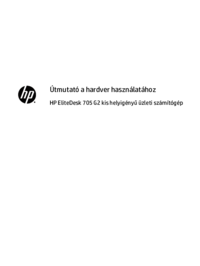


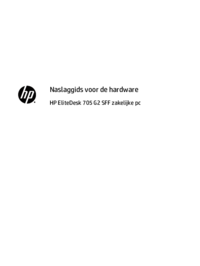
















 (24 pages)
(24 pages) (90 pages)
(90 pages) (56 pages)
(56 pages) (28 pages)
(28 pages) (53 pages)
(53 pages) (20 pages)
(20 pages) (97 pages)
(97 pages) (55 pages)
(55 pages) (25 pages)
(25 pages) (89 pages)
(89 pages) (40 pages)
(40 pages) (41 pages)
(41 pages) (32 pages)
(32 pages)







Comments to this Manuals